- shares
- Facebook Messenger
- Gmail
- Viber
- Skype
Facebook là mạng xã hội lớn nhất trên thế giới. Đó là lý do tại sao một số trang blog WordPress thường sử dụng bình luận Facebook thay cho bình luận WordPress mặc định.
Nếu bạn đang có kế hoạch thêm hệ thống nhận xét Facebook vào trang web WordPress, thì bạn đang ở đúng nơi rồi đó.
Trong bài viết này, chúng tôi sẽ chỉ cho bạn cách cài đặt và thiết lập bình luận Facebook trong WordPress. Trong phần cuối mình cũng sẽ giải thích làm thế nào để hiển thị số lượng comment Facebook trên trang web của bạn.
Ưu và Nhược điểm của việc sử dụng Facebook Comment trong WordPress
Trước khi chúng tôi bắt đầu với hướng dẫn này, chúng ta hãy tìm ra các ưu điểm và nhược điểm của việc sử dụng Facebook comments so với bình luận WordPress mặc định.
Một trong những lợi ích rõ ràng nhất là Facebook comments tăng khả năng hiển thị trang web của bạn trên Facebook.
Khi ai đó để lại một bình luận trên trang web của bạn, họ có thể tích vào tùy chọn “Also post on Facebook” (Đăng Lên Trang Cá Nhân) để chia sẻ nhận xét của họ với bạn bè trên Facebook. Đây là một trong những cách giúp tăng lượt truy cập cho trang web của bạn.
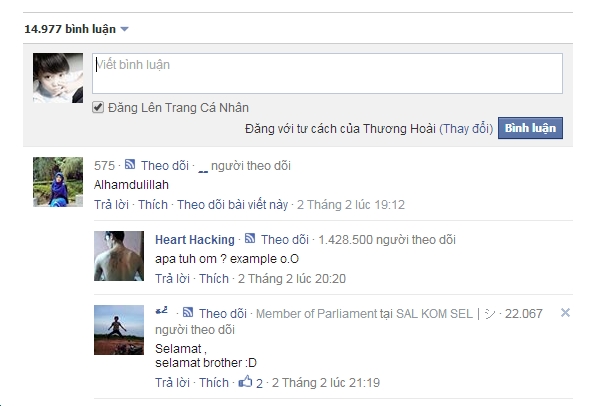
Ngoài ra, web cũng được ngăn chặn spam bình luận tuyệt đối vì họ sẽ không nhận được một backlink SEO bằng cách bình luận về bài viết của bạn.
Một lợi ích của việc sử dụng Facebook comments là nó loại bỏ những người dùng ẩn danh/ giấu tên, vì vậy người dùng ít có khả năng để lại ý kiến spam vì nó gắn liền với hồ sơ Facebook của họ.
Tuy nhiên, điều này có thể là một nhược điểm lớn.
Một số người dùng cảm thấy không thoải mái để lại một bình luận khi sử dụng hồ sơ Facebook của họ, vì họ muốn được giấu tên.
Một bất lợi của việc sử dụng Facebook comments là chúng không được lưu trữ hoặc đồng bộ hóa với bình luận WordPress, trong khi bên thứ ba như Disqus có đồng bộ với bình luận WordPress.
Nếu những bài đăng cũ đã có phần bình luận WordPress, thì phần bình luận đó có thể xuất hiện trước hoặc sau bình luận Facebook.
Tuy nhiên, bạn chỉ nên dùng một loại bình luận, hãy loại bỏ hệ thống bình luận WordPress nếu bạn đang sử dụng Facebook comments trên website của bạn. Nếu không, bạn sẽ bị những bình luận rác tấn công vào WordPress.
Thêm Facebook Comments vào WordPress
Cách dễ nhất để thêm bình luận Facebook là sử dụng một plugin WordPress.
Chúng ta sẽ sử dụng plugin Lazy FB Comments. Plugin miễn phí này không chỉ chèn hệ thống bình luận của Facebook vào trang web của bạn, mà còn bổ xung tính năng lazy load cho các comments để cải thiện tốc độ trang.
Trước tiên, bạn cần phải cài đặt và kích hoạt plugin Lazy FB Comments.
Sau khi kích hoạt, mở trang Settings » Lazy FB Comments để cấu hình plugin.
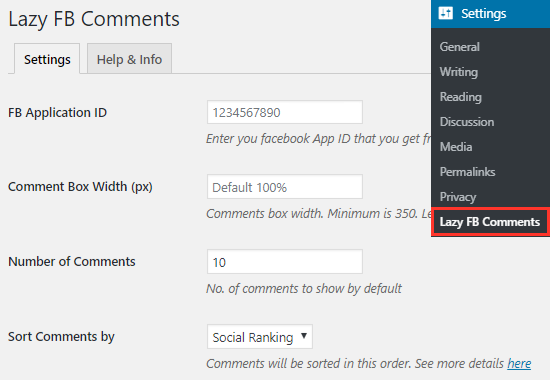
Để sử dụng bình luận Facebook, bạn sẽ phải tạo App trên Facebook và sau đó thêm AppID vào trang cài đặt của plugin. Để tạo app bạn truy cập vào trang Facebook for Developers.
Nhấp vào liên kết My Apps, hiện ở góc trên cùng bên phải của trang.
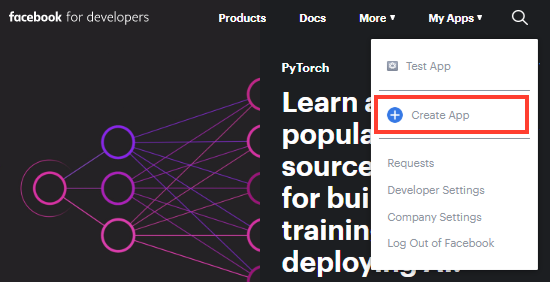
Tiếp theo, nhấn vào Create App. Một cửa sổ modal hiện ra, bạn cung cấp địa chỉ email và tên cho ứng dụng của bạn.
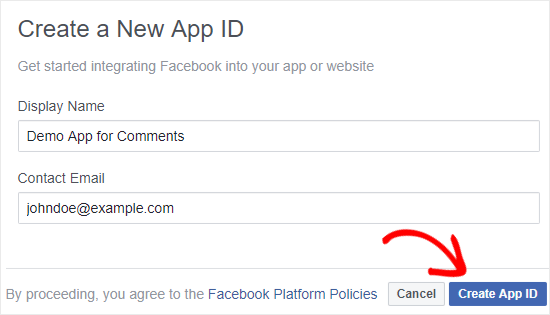
Sau đó nhấn vào nút Create App ID và chờ một lúc nhấn vào nút Submit để hoàn tất.
Facebook bây giờ sẽ tạo ra một ứng dụng mới cho bạn và chuyển hướng bạn tới bảng điều khiển ứng dụng. Bạn sẽ thấy APP ID hiển thị ở đó.
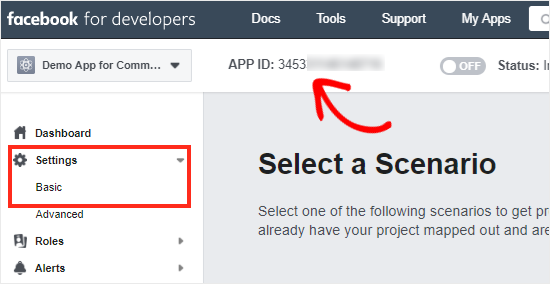
Tiếp theo, bạn cần phải nói cho Facebook cách bạn muốn sử dụng các ứng dụng ra sao.
Đơn giản chỉ cần click vào Settings » Basic từ thanh bên trái, và sau đó nhấn vào nút + Add Platform, hiện ở phần dưới cùng của trang.
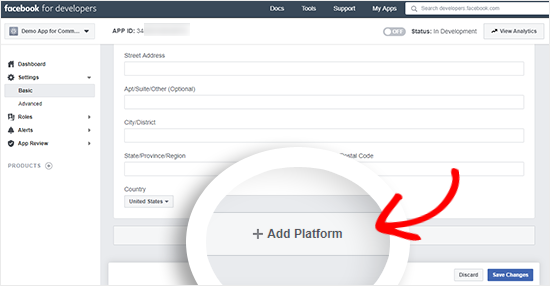
Một cửa sổ popup mới sẽ xuất hiện trên màn hình. Bạn cần chọn nền tảng sử dụng, ở đây chúng ta click vào website.
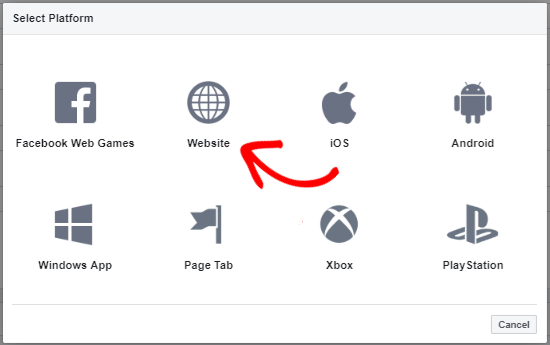
Nhập địa chỉ trang web của bạn.
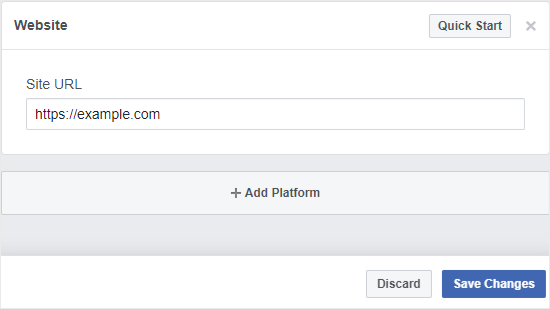
Sau khi lưu lại cấu hình, bây giờ bạn có thể sao chép APP ID và dán nó vào textbox FB Application ID trong trang cài đặt của plugin. Đừng quên nhấn nút Save Changes để lưu lại cài đặt.
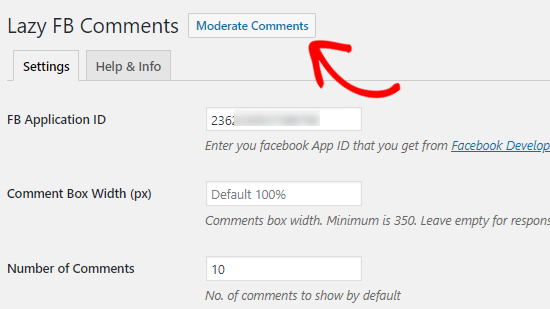
Bây giờ bạn sẽ thấy một tùy chọn mới “Moderate Comments” bên cạnh tiêu đề của plugin này.
Plugin này cũng đi kèm với một bộ các tùy chọn. Bạn có thể xem & thiết lập lại nếu muốn.
Ví dụ, bạn có thể thay đổi chế độ Load Comments là “On Scroll” . Điều này sẽ tải phần nhận xét Facebook khi ai đó cuộn trang đến cuối bài viết. Điều này sẽ giúp bạn tối ưu website WordPress, cải thiện tốc độ tải trang một cách hiệu quả.
Để nhận được bài viết mới vui lòng đăng ký kênh kiến thức WordPress từ A-Z ở Form bên dưới. Bạn cũng có thể nhận được sự trợ giúp trên Twitter và Facebook
- shares
- Facebook Messenger
- Gmail
- Viber
- Skype